¿Está su iPhone o iPad atascado en un bucle de arranque? Un ciclo de arranque se puede definir como un reinicio constante de su sistema. Esto es cuando el iPhone o iPad se reinicia o reinicia de forma aleatoria y, a veces, constantemente. Otro problema similar es que el dispositivo iOS o iPadOS simplemente se apaga inesperadamente sin reiniciarse. Este problema puede comenzar después de actualizar a la última versión de iOS o iPadOS. Este artículo explica cómo puede reparar un iPad o iPhone que se reinicia o falla continuamente.
Debido a varias razones, como problemas con la batería, problemas con el software, aplicaciones incorrectas, puede experimentar este problema. Este es un problema serio. Cuando su iPhone se reinicia inesperadamente, puede generar resultados inconvenientes e incluso desastrosos. Puede hacer que pierda datos o llamadas telefónicas importantes. Por lo tanto, es realmente importante solucionar este problema ahora para evitar que se repita en el futuro.
Puede que te preocupes por los virus. Algunos virus están diseñados para reiniciar o bloquear su computadora. Pero no se preocupe por esto. Los virus de iPhone o iPad son extremadamente raros.
Este artículo lo guiará a través de algunos pasos para solucionarlo. Tenga en cuenta que los pasos se enumeran en orden, así que comience con el primero y continúe hasta que se resuelva el problema.
1. Forzar reinicio
A esto también se le llama reinicio completo. Pero no te preocupes, no borra nada. Así es como puede forzar el reinicio de su dispositivo:
Modelos de iPhone con Face ID, iPad con modelos de Face ID, modelos de iPhone 8 y modelos de iPhone SE de segunda (y posterior) generación: presione y suelte el botón para subir el volumen Presione y suelte el botón para bajar el volumen Presione y mantenga presionado el botón lateral hasta ves el logo de Apple. Y suelte los botones y su dispositivo se reiniciará. Modelos de iPhone 7: mantenga presionados los botones de bajar volumen y de encendido / apagado (dormir / despertar) juntos hasta que vea el logotipo de Apple.Otros modelos de iPhone (iPhone 6, iPhone 6s, etc.) y modelos de iPad con botón de inicio: Presione y Mantenga presionados los botones de encendido / apagado (dormir / despertar) e Inicio juntos hasta que vea el logotipo de Apple.
2. Busque actualizaciones de software
Esto incluye:
- Actualizaciones de iOS o iPadOS. Busque actualizaciones de la aplicación.
Busque actualizaciones de software de iOS o iPadOS y, si hay una actualización disponible, actualice su iPhone o iPad. Aquí es cómo:
Presiona Configuraciones. Toque General Toque Actualización de software. Y si hay una actualización disponible, siga las instrucciones en pantalla.
Además, asegúrese de que todas sus aplicaciones estén actualizadas. En su iPhone o iPad, actualice sus aplicaciones. Aquí es cómo:
En su iPhone o iPad, abra la aplicación App Store. Toca Hoy, toca el ícono de tu perfil, desplázate hacia abajo y busca la sección Actualizaciones disponibles. Toque Actualizar todo, si hay actualizaciones.
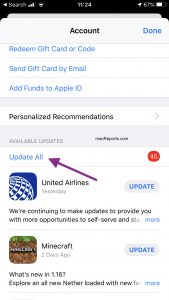
Una aplicación mal diseñada puede causar su problema. Aunque instalar aplicaciones es seguro, algunas aplicaciones, especialmente las obsoletas, pueden causar problemas. Si su problema ocurre cuando está usando una determinada aplicación (por ejemplo, cuando está jugando un juego), es muy posible que esa aplicación esté causando su problema. Es posible que desee eliminar esta aplicación o ponerse en contacto con su desarrollador para obtener más ayuda.
3. Estado de la batería
A medida que la batería se gasta, es posible que su iPhone o iPad comience a apagarse inesperadamente.
El nivel de salud de la batería de su dispositivo puede causar este problema. En su dispositivo, vaya a Configuración> Batería> Estado de la batería. Esta página le dirá si su batería requiere servicio. Así sabrá si necesita una batería nueva.
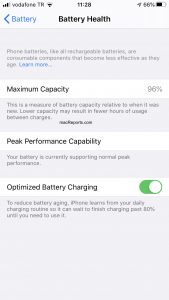
Consulte este sitio web para obtener más ayuda. Su batería puede ser reemplazada si su iPhone o iPad todavía están cubiertos por la garantía o AppleCare. Apple cobra entre $ 69 y $ 49 por una batería de reemplazo fuera de garantía.
Ver también:
4. Verifique el almacenamiento y libere espacio
Su iPhone o iPad requiere suficiente espacio de almacenamiento. El almacenamiento bajo o la falta de espacio disponible pueden ser la causa de que el iPhone o iPad se reinicie. Primero, verifique su almacenamiento para averiguar qué ocupa más espacio en su iPhone o iPad. Luego, es posible que desee eliminar algunas aplicaciones o fotos, etc. para que haya espacio de almacenamiento disponible.
Su dispositivo requiere suficiente almacenamiento para funcionar correctamente. Y la falta de espacio de almacenamiento gratuito reducirá el rendimiento de su dispositivo. Para obtener el mejor rendimiento, intente mantener al menos 1 GB de espacio libre en su dispositivo.
Vaya a Configuración> General> [Device – iPhone or iPad] Almacenamiento para ver el almacenamiento de su dispositivo. Puede aprender, por ejemplo, qué aplicaciones ocupan más espacio. También puede ver una lista de recomendaciones que quizás desee seguir.
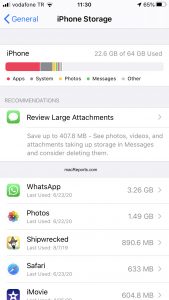
Consulte también: Almacenamiento del “sistema” y qué puede hacer para borrar
5. Sobrecalentamiento
El sobrecalentamiento puede ser la causa de este problema. Aprenda qué hacer cuando su iPhone o iPad se calienta. Esto no es común. Si su iPhone o iPad se sobrecalienta, intente enfriarlo. Además, su dispositivo no debe calentarse demasiado. Si su dispositivo se calienta mucho, es una señal de dispositivo defectuoso, hardware o software defectuoso. Su mejor opción es ponerse en contacto con el soporte técnico de Apple (enlace directo) y repararlo o reemplazarlo reservando una cita con el Genius Bar.
6. Restablezca su dispositivo a la configuración de fábrica y restaure
Si su problema continúa, este es su último recurso. Tenga en cuenta que esto eliminará todos los datos de su teléfono. Recomendamos encarecidamente hacer una copia de seguridad de su iPhone o iPad antes de continuar. Puedes usar iCloud o tu computadora.
Usar iCloud: Configuración> [your name] > iCloud> Copia de seguridad de iCloud> Hacer copia de seguridad ahora. Consulte también: Error en la copia de seguridad de iCloud Use su Mac: Conecte su iPhone o iPad a su Mac usando su cable USB. Abre iTunes (macOS Mojave o anterior) o Finder (macOS Catalina o posterior), haz clic en General y luego haz clic en “Hacer una copia de seguridad de todos los datos de tu iPhone en esta Mac” y luego sigue las instrucciones en pantalla. Use su PC: conecte su dispositivo a su computadora con su cable USB. Abre iTunes y ve a Resumen y Copia de seguridad ahora.
Después de realizar la copia de seguridad, es hora de borrar su iPhone o iPad. Esto borrará todo. Aquí es cómo:
En tu dispositivo, ve a Configuración> General> Restablecer> Borrar todo el contenido y la configuración, ingresa tu contraseña y luego sigue las instrucciones en pantalla. Este proceso puede tardar unos minutos.
Restaurar:
Después de borrar, verá una pantalla de saludo. Simplemente siga las instrucciones en pantalla. Cuando llegue a la pantalla Aplicaciones y datos, verá dos opciones “Restaurar desde iCloud Backup” y “Restaurar desde Mac o PC”, seleccione una y toque Continuar. Si selecciona la opción “Restaurar desde Mac o PC, deberá conectar su dispositivo a su computadora con su cable USB.
Ver también: Cómo reparar cuando su iPhone no se carga o se carga lentamente

